Uniwersalna konfiguracja kopii zapasowej konta e-mail (IMAP4)
Aplikacja Mail Backup wykonuje kopie zapasowe kont e-mail za pomocą połączenia IMAP4. W związku z tym, serwer pocztowy, na którym znajduje się skrzynka e-mail, dla której ma zostać utworzona kopia zapasowa, musi zezwalać na połączenia IMAP4 bez żadnych limitów.
WAŻNE! Przed skorzystaniem z usługi Mai Backup upewnij się, że dostawca Twojego konta e-mail umożliwia dostęp do konta z wykorzystaniem IMAP4.
WIĘCEJ INFORMACJI:Jakie wymagania musi spełnić serwer poczty e-mail, aby można było korzystać z aplikacji Mail Backup?Jakie ograniczenia dotyczące IMAP4 pojawiają się w popularnych serwisach oferujących pocztę e-mail?
Podobnie, jak w przypadku zewnętrznych programów do obsługi poczty, niezbędne jest wpisanie prawidłowych danych konta w Mail Backup, aby kopia mogła zostać wykonana. Konfiguracja ta wykonywana jest w chwili dodawania nowej kopii w aplikacji. W późniejszym czasie może być ona zmieniona, np. jeśli zmianie hasło do skrzynki e-mail lub zmienił się adres serwera IMAP4.
UWAGA! Jeżeli korzystasz z poczty z wykorzystaniem dwuetapowej weryfikacji 2FA, konieczne może być potwierdzenie dostępu IMAP4 do skrzynki za pomocą Cloud Mail (dla poczty z zabezpieczeniem 2FA utrzymywanej w nazwa.pl) lub np. wygenerowanie specjalnego hasła dla połączeń IMAP4 (u niektórych dostawców poczty e-mail, np. Gmail). Wymogi te będą zależne od dostawcy Twojej poczty elektronicznej. Sprawdź je w ustawieniach konta e-mail lub skontaktuj się z usługodawcą poczty w celu uzyskania dokładnych informacji w tym zakresie.
Dodawanie nowej kopii konta e-mail
Aby dodać nową kopię poczty, uruchom program Mail Backup poprzez kliknięcie jego ikonę na pulpicie lub pasku zadań systemu operacyjnego. Następnie z menu wybierz opcję DODAJ KOPIĘ (1).
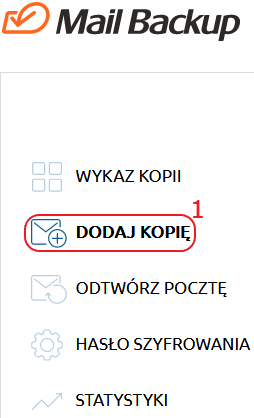
Wyświetlony zostanie formularz, w którym należy wpisać dane dostępu do konta e-mail, którego kopia ma być wykonywana. Poniżej przedstawiamy konfigurację na podstawie przykładowego konta założonego w serwisie Interia.
- Konto e-mail (1) – wpisz pełny adres konta e-mail, którego kopię chcesz wykonać.
- Hasło (2) – wpisz hasło dostępowe, którym logujesz się do skrzynki lub hasło do aplikacji (jeżeli używasz logowania dwuetapowego).
- Adres serwera IMAP4 (3) – po wpisaniu powyżej adresu e-mail adres serwera IMAP4 zostanie automatycznie uzupełniony. W rzeczywistości, adres ten może być jednak inny. Upewnij się więc, u dostawcy swojej poczty e-mail, jaki adres serwera IMAP4 należy podać w konfiguracji zewnętrznych programów pocztowych. Dane takie można często znaleźć w ustawieniach konta e-mail po zalogowaniu się na konto poprzez stronę WWW lub w zagadnieniach pomocy technicznej.
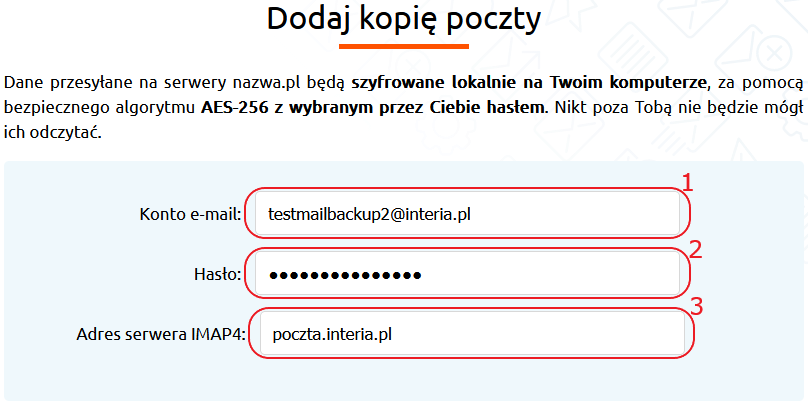
Pamiętaj! Jeśli zmienisz hasło dostępowe do konta lub Twój dostawca poczty zmieni adres serwera IMAP4, dane te musisz poprawić również w aplikacji Mail Backup, aby kopia konta nadal mogła być wykonywana.
Edycja danych konta e-mail w istniejącej kopii
W celu edycji danych backupowanego konta e-mail wybierz z menu po lewej stronie aplikacji opcję WYKAZ KOPII (1).
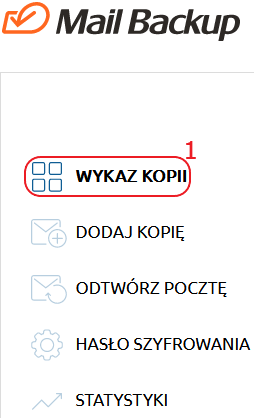
Przy adresie kopii konta, dla której chcesz poprawić dane, kliknij ikonę Ustawienia (1).
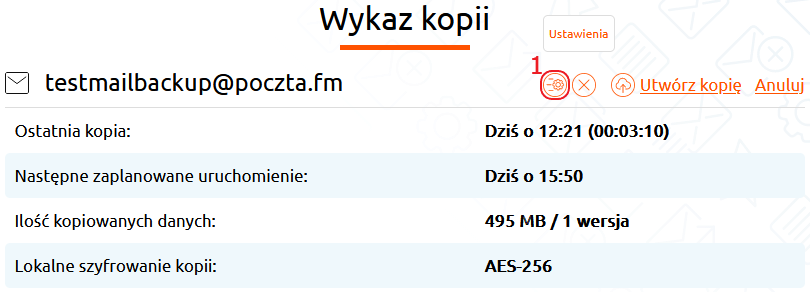
Wyświetlony zostanie formularz z danymi konta, identyczny jak w chwili dodawania nowej kopii. Zmień hasło lub adres serwera IMAP4 i zapisz zmianę.
Wybierz inny artykuł <



